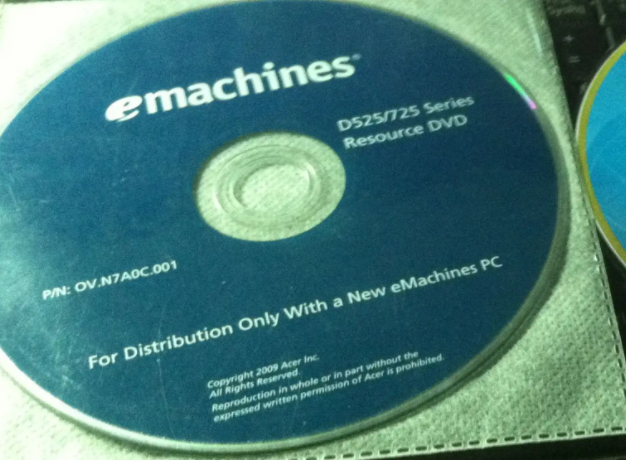复制光盘出现数据冗余错误怎么办
作者:佚名 来源:xp下载站 时间:2022-09-01 14:19
电脑光盘dvd可以装多少数据多大容量?一般4.7GB,多种格式,很多都是属于多标准混合模式或扩展模式,光盘文件系统,不受操作系统软件兼容性的限制,光盘的刻录方式有5种,可缩写为:TAO 、SAO、DAO 、MS、PW,这种光盘和市面上购买的碟片没有区别,那么怎么处理这种复制光盘的时候出错的问题呢?
不同常规的启动和使用
安装Total Copy后,或许你会奇怪,在“开始”菜单中怎么没有Total Copy的程序组,在桌面上也没有建立启动图标,难道安装没有成功?不是的,使用该软件拷贝或移动文件,你只需使用鼠标右键,将要拷贝或移动的文件从源文件夹中拖动到目标文件夹,并在快捷菜单上选择“Total复制到这里”或“Total移动到这里”,这样即可启动Total Copy软件,拷贝或移动文件。
在软件执行拷贝或移动操作时,将弹出一个操作界面显示当前已拷贝完成了多少以及剩余部分还需要多少时间等信息。和Windows内建的拷贝和移动功能不同的是,Total Copy还允许你通过操作界面上的“速度限制”滑块限制拷贝或移动文件的传输速度;允许你单击“暂停”按钮,暂时停止拷贝或移动的操作,并提供一个“恢复”按钮供你在恢复传输时使用。
另外,在使用Total Copy拷贝或移动文件的过程中,和Windows内建的拷贝和移动功能不同的是,万一有错误,软件将弹出一个错误处理对话框,让你选择需要哪一种操作,而不是报告出错并马上退出。这样,当你将文件通过局域网拷贝到其他电脑上或正在移动存储设备上管理文件时,就不必因为一时的错误而必须重头开始。而且在拷贝或移动文件失败时,当你重新拖动文件到目标文件夹并选择“Total复制到这里”或“Total移动到这里”时,软件将发现目标文件夹中已存在的部分,并自动断点续传,开始继续传输剩余的部分,而不需从头开始传输整个文件。
支持多种语言的Burst Copy
如果你不太习惯使用Total Copy的操作方式,而希望通过一个软件的操作界面来进行操作,那么你或许可以考虑使用Burst Copy来拷贝和移动大文件。
该软件除了不支持断点续传以外,能够提供Total Copy的绝大部分功能,除了允许用户提供鼠标拖动来拷贝和移动文件以外,还允许用户通过软件的操作界面选择要拷贝或移动的源文件和目标文件夹,或通过拷贝、粘贴的方式进行操作,同时相关的设置选项也更加细致。
让文件传输更流畅
你可以在Burst Copy的网站(http://www.burstcopy.c0m/)上下载该软件,软件的安装非常简单,你只需运行下载的安装程序,并跟随安装向导的提示一直单击“下一步”即可完成安装。软件支持简体中文在内的多种语言,在安装后,首次运行将能够自动根据用户系统选择相应的语言。
安装后,从“开始”菜单上的“Burst Copy”程序组中选择“Burst Copy”可启动软件,在软件的主界面上单击“设置”菜单,选择“自定义”,可打开设置对话框。
设置对话框共有四个选项卡,其中影响用户使用的主要是“高级”和“外壳”两个选项卡。建议你不必改变“外壳”选项卡上的设置,该选项卡上的选项决定你在资源管理器上如何进行拷贝和移动文件的操作,默认选中的所有操作方式将允许你通过鼠标进行拖动操作,也允许你通过拷贝、粘贴的方式进行操作。在“高级”选项卡上,你可以设置在拷贝或移动文件的过程中,当目标文件已经存在时,是否需要提示你确认后才进行覆盖操作;并且可以通过“传输缓冲”选项设定缓冲区的大小,软件将按照该设置分配相应大小的内存作为传输缓冲区,缓冲区越大,软件运行时占用的内存空间越多,但传输文件却越流畅。
多种方式拷贝和移动文件
Burst Copy软件支持用户通过多种方式进行文件的拷贝和移动操作,你可以使用鼠标右键,将要拷贝或移动的文件从源文件夹中拖动到目标文件夹,并在快捷菜单上选择“BurstCopy Here”或“BurstMove Here”,这样就可以启动Burst Copy软件拷贝或移动文件。你也可以在源文件夹中,通过鼠标右键快捷菜单,选择“复制”,然后在目标文件夹里,在鼠标右键快捷菜单中选择“BurstPaste”,启动Burst Copy软件拷贝或移动文件。此外,你还可以启动Burst Copy,在软件的主界面上单击“文件”菜单,选择源文件夹和目标文件夹,通过Burst Copy软件的主界面来拷贝或移动文件。
不论你采用哪种方式操作,开始传输文件后,你都能够通过Burst Copy软件的主界面,了解目前已经完成了多少以及传输的速度等详细信息。同时,在Burst Copy软件主界面下方拖动滑块,还可以调整软件的优先级别,使软件不至于影响系统上其他软件的运行。此外,在需要时,你还可以通过Burst Copy软件的主界面,随时暂停文件的传输或者恢复传输。
最后没办法中的办法
可以把无法复制的或者出错的文件,进行打包压缩,然后再复制出来!大家可以试一试的!
常见的光盘镜像格式
1、ISO
这种格式的镜像扩展名为.ISO,是以ISO-9660格式保存的光盘镜像文件,是最常见的光盘镜像格式,大家对ISO9000质量体系认证有印象吗?一个含义,标准出自一家----ISO,即国际标准化组织。所以各种常用的刻录软件均支持ISO文件直接刻录光盘。可以用WinISO、UltraISO打开,并进行编辑。WinRAR亦可读,但不能写。如果用WinRAR读出,再刻盘,则会损失光盘信息,非常不可取!
2、IMG
当用光盘复制软件CloneCd对光盘做镜像时,会生成三个主文件名相同但扩展名不同的文件,扩展名分别是.ccd .img及.sub。其中ccd文件是CloneCD的控制文件,img是数据镜像,sub为子通道数据。CloneCd对于一些加密光盘的复制几乎无坚不摧,当用其它刻录工具不能复制光盘时,就可以先用这款软件制作成镜像然后再刻录。
注意:三个文件必须放在同一文件夹下才能正常使用。
3、VCD
这种格式的镜像是虚拟光驱Virtual Drive生成的,这种以VCD为扩展名的文件并不能支持刻录软件直接刻录,一般只能当虚拟光盘使用。如果刻录的话可以用虚拟光驱加载后使用刻录软件的“光盘复制”功能刻录,源光盘选虚拟光驱,目标光盘选放入空白盘片的物理光驱。
4、NRG
这是大名鼎鼎的刻录软件NERO BurningRom产生的镜像格式,可以使用NERO的“刻录映像文件”功能来刻录。只是NERO对加密光盘制作镜像的能力较差。
5、MDS、MDF
这是Alcohol120%生成的镜像格式,Alcohol120%同时具有虚拟光驱和刻录两方面的功能,当我们用Alcohol120%对光盘制作镜像时,会生成文件名相同而扩展名不同的两个文件,扩展名分别时MDS、MDF,其中mds为光盘内容表,mdf为镜像文件。这种镜像格式对加密光盘支持比较好。
注意:MDS和MDF文件同样需要放在同一个文件夹下才能使用
6、BIN
CDRWIN的专用格式,当我们用CDRWIN对物理光盘制作镜像时,会产生文件名相同而扩展名不同的两个文件,扩展名分别为CUE、BIN,CUE是索引文件,BIN为镜像文件,另外CD Manipulator 2.6.7也是一个极好的CD镜像制作工具的新版本,能够读取光盘数据,制作出bin+cue的镜像。
7、CDI
CDI:Paragon CD Emulator虚拟光驱软件所使用的光盘镜像文件。
8、BWT
Blindwrite产生的镜像格式。
9、CIF
这是早年与nero并驾齐驱的Easy CD Creator产生的镜像格式。
10、LCD
虚拟光驱CDspace产生的文件格式,CDspace 操作简单,可支持23个虚拟光驱,而且还有网络功能。在增加减少虚拟光驱数目时不需要重启动机器。支持把ISO文件转换LCD文件。
11、FCD
Virtual CD产生的文件格式,这个软件有较好的兼容性,能够支持许多软件所制作的镜象文件,如 Nero、BlindRead、Easy-CD Creator、CDR-Win、Virtual CD-ROM、CloneCD 等。
12、MCD
碟中碟虚拟光驱产生的镜像格式,这种格式对StarForce加密光盘支持相当好。